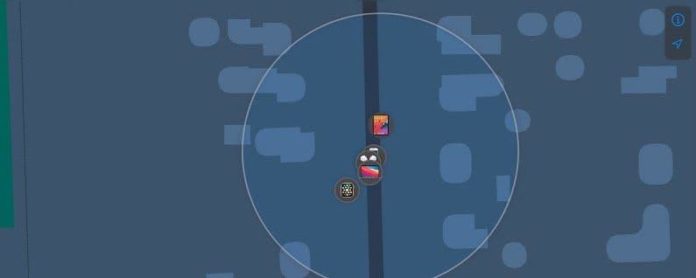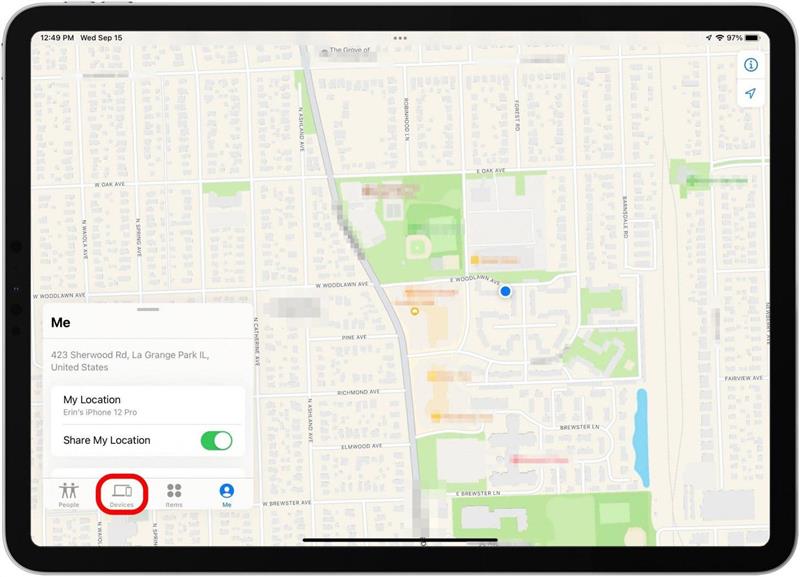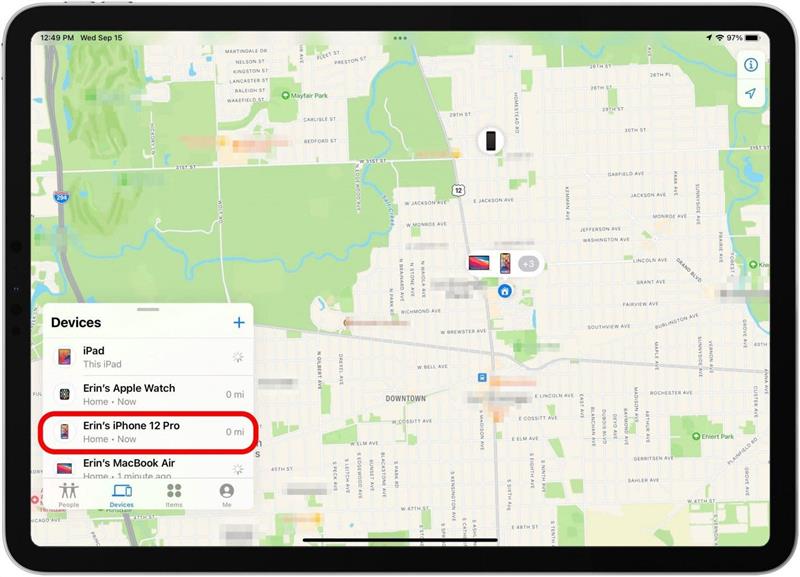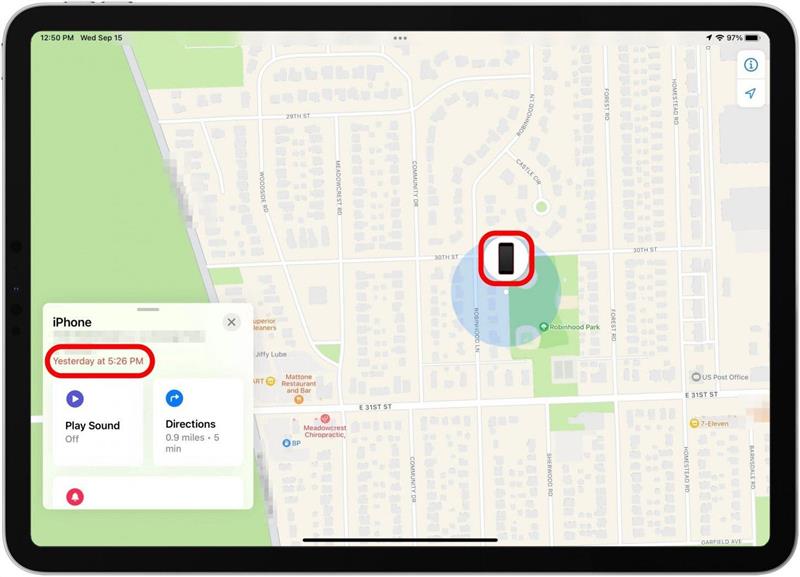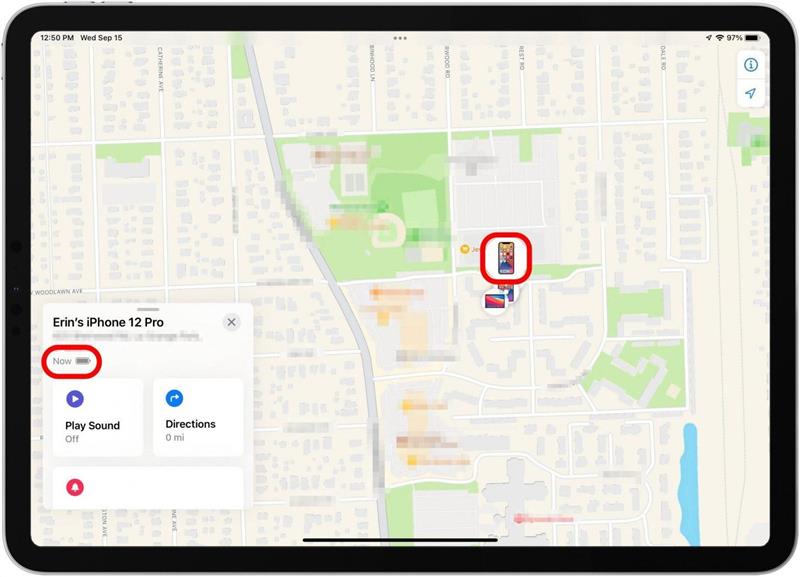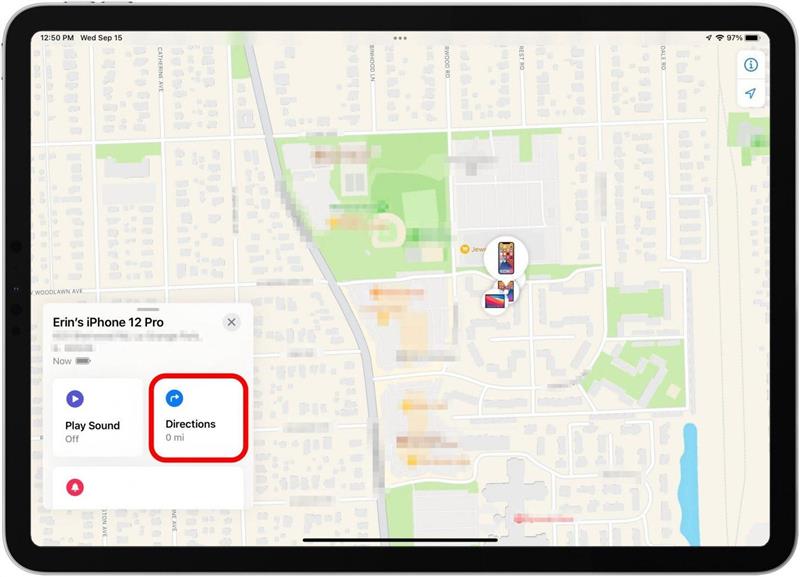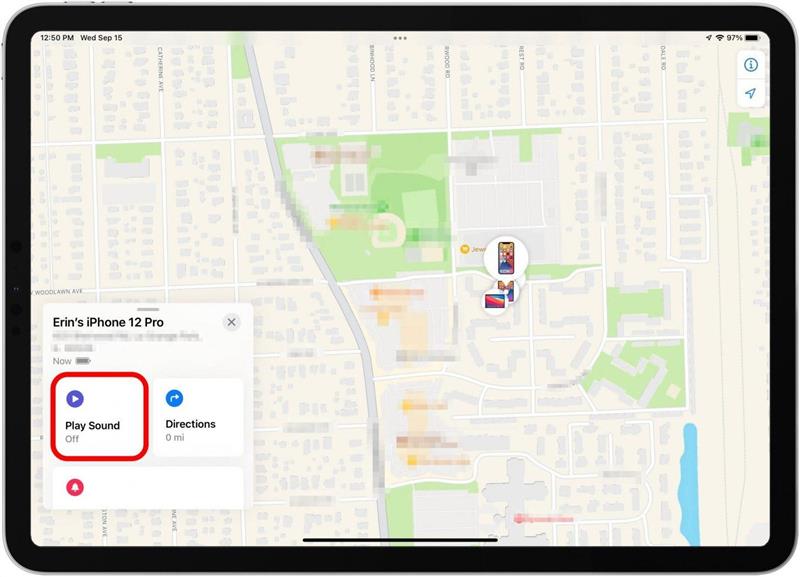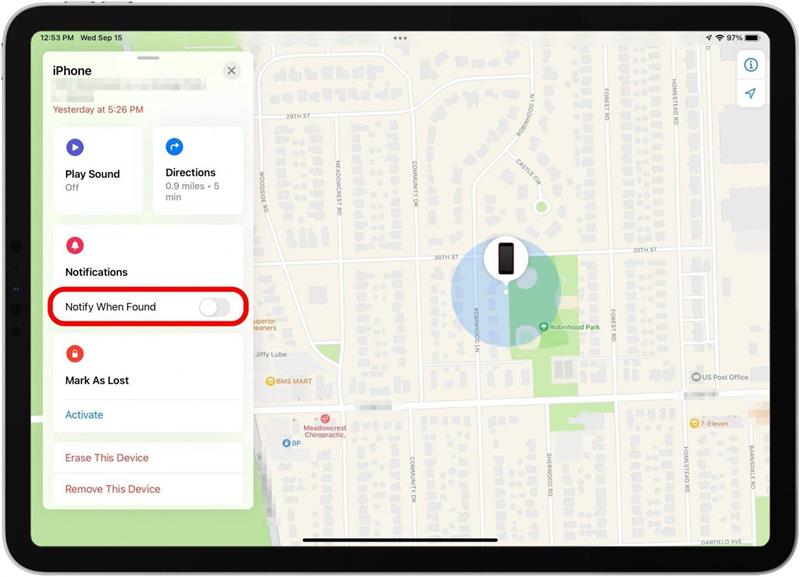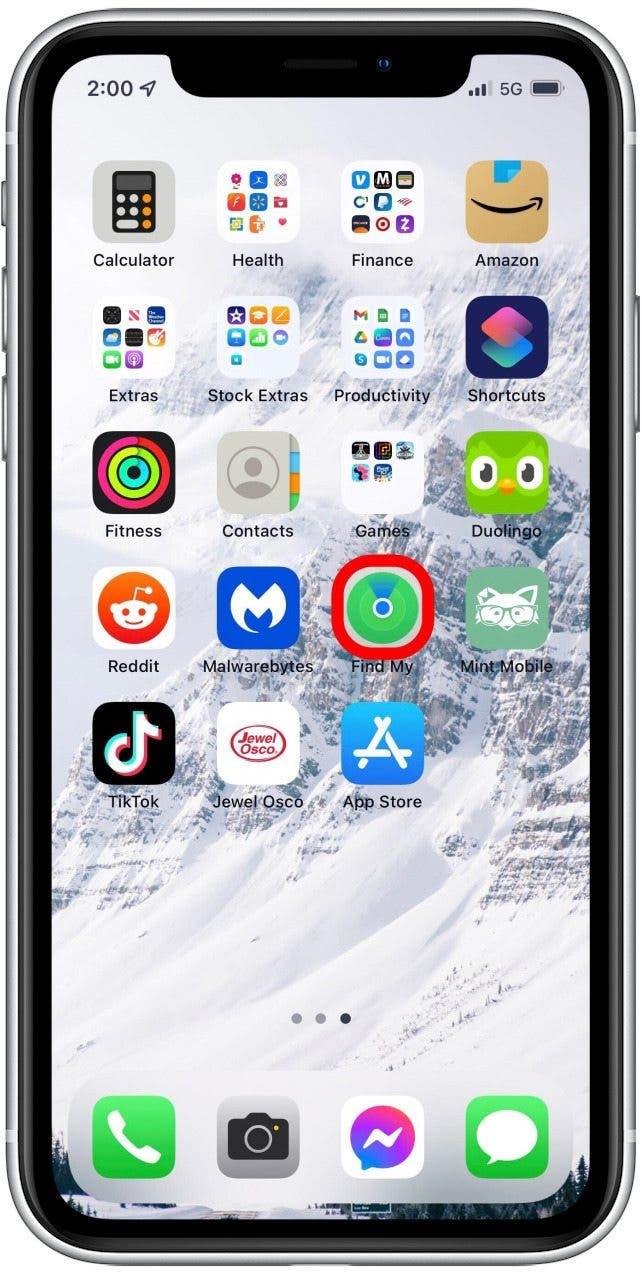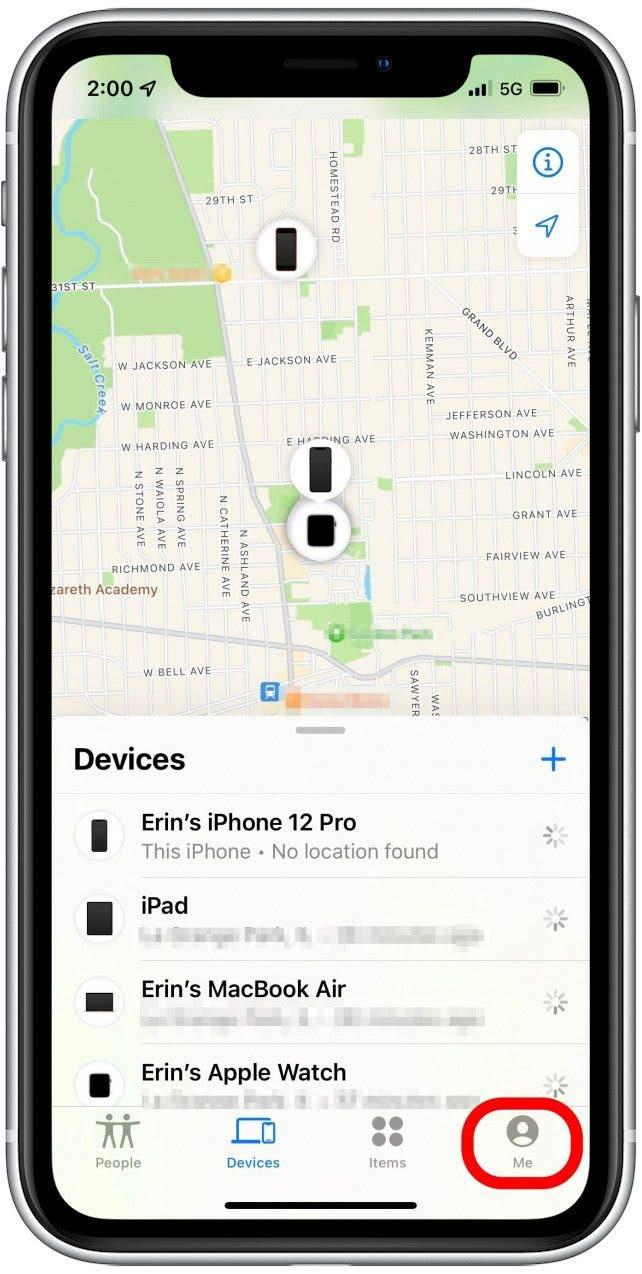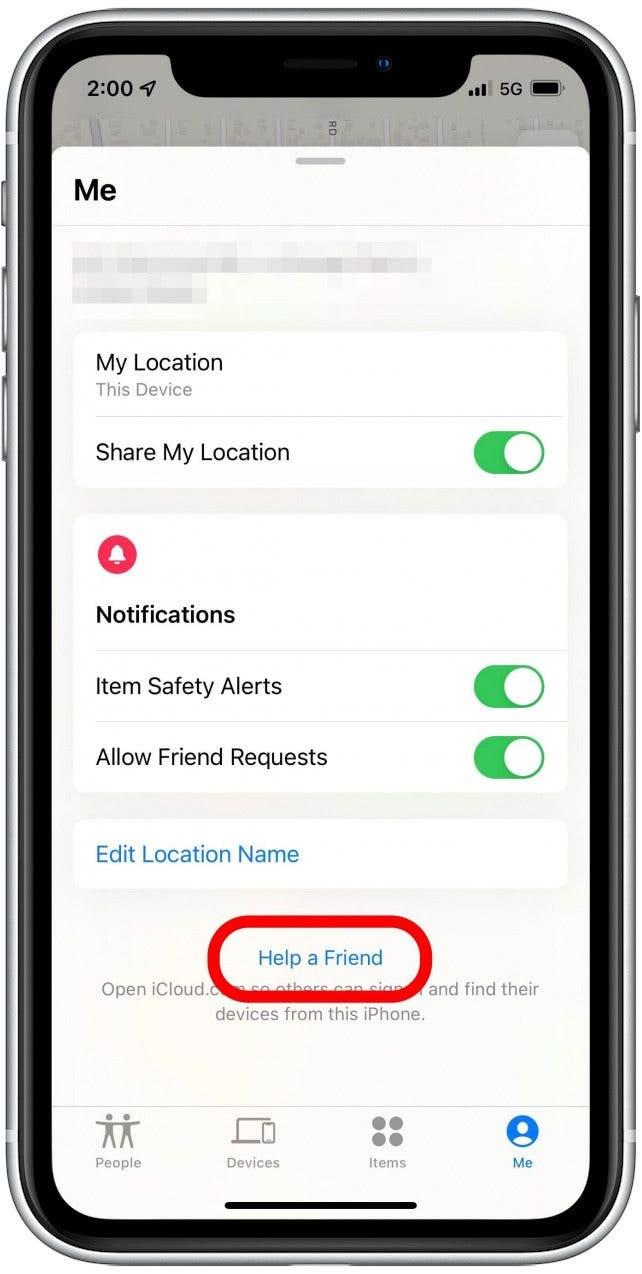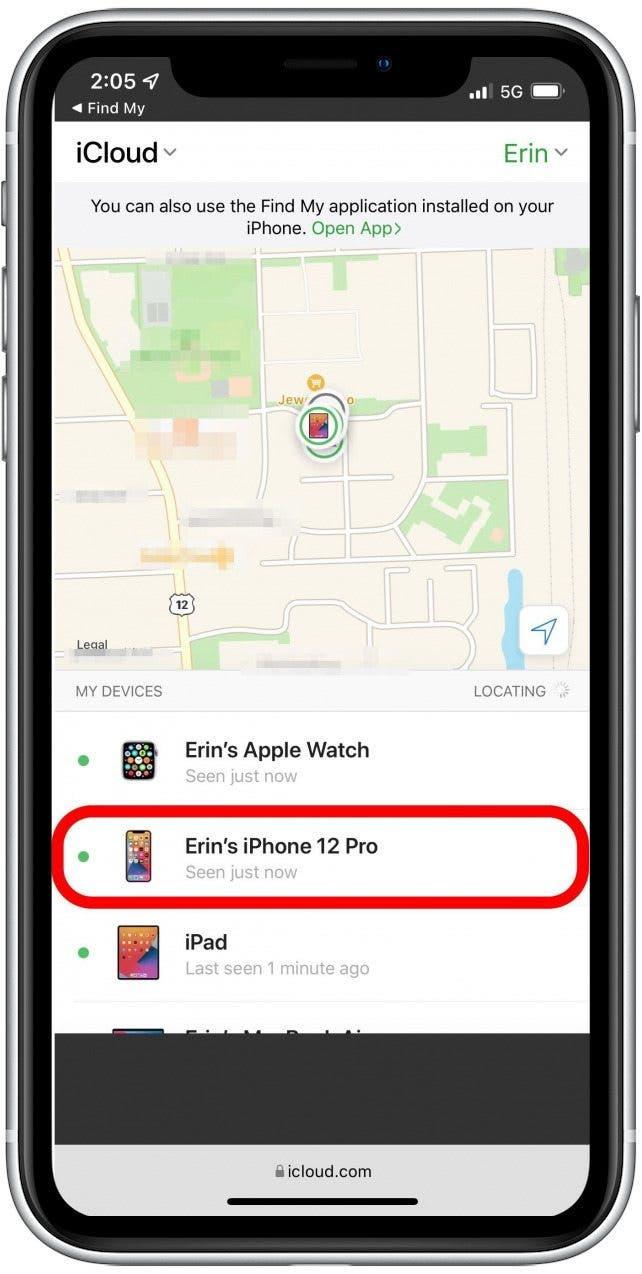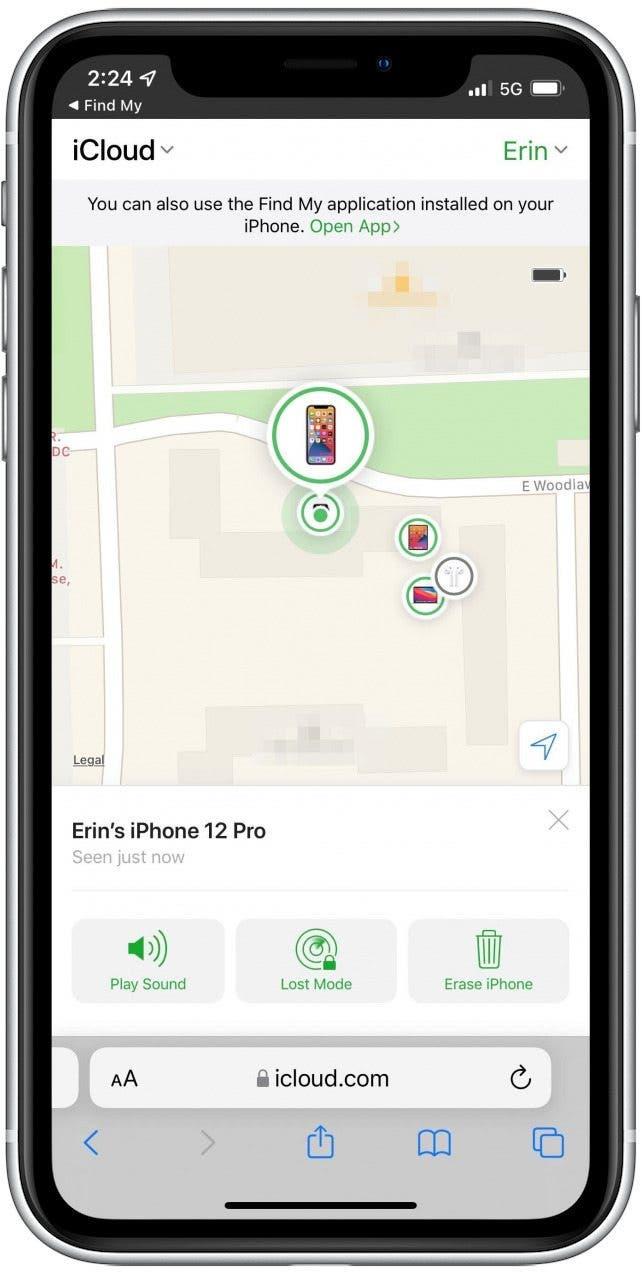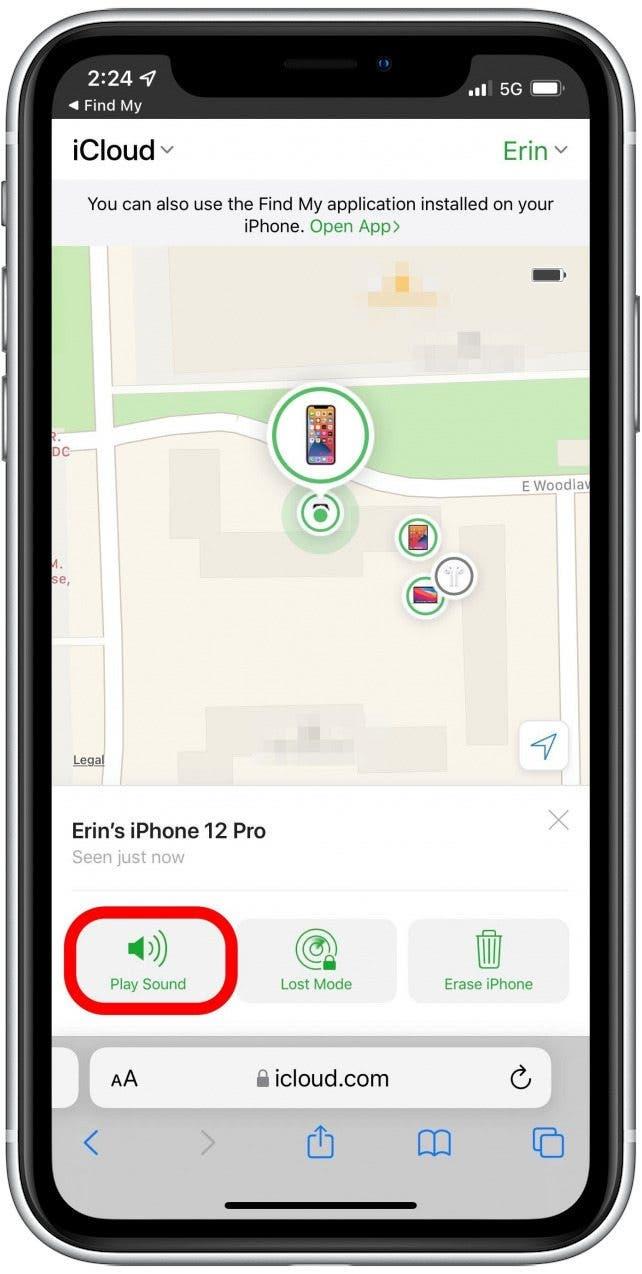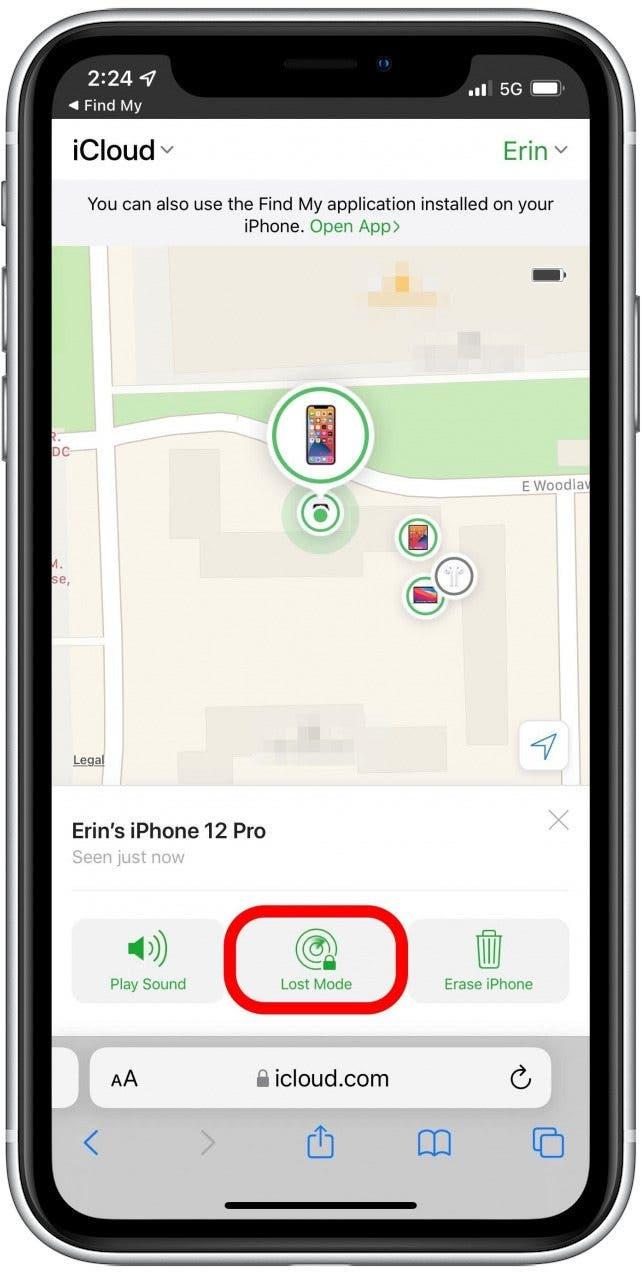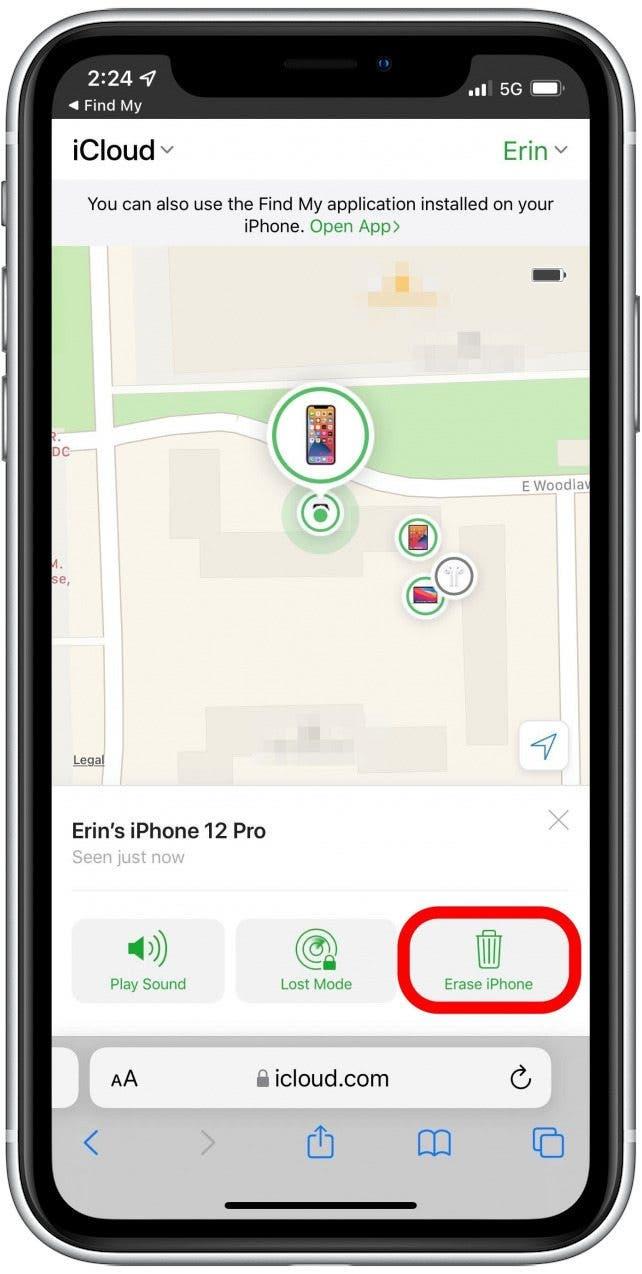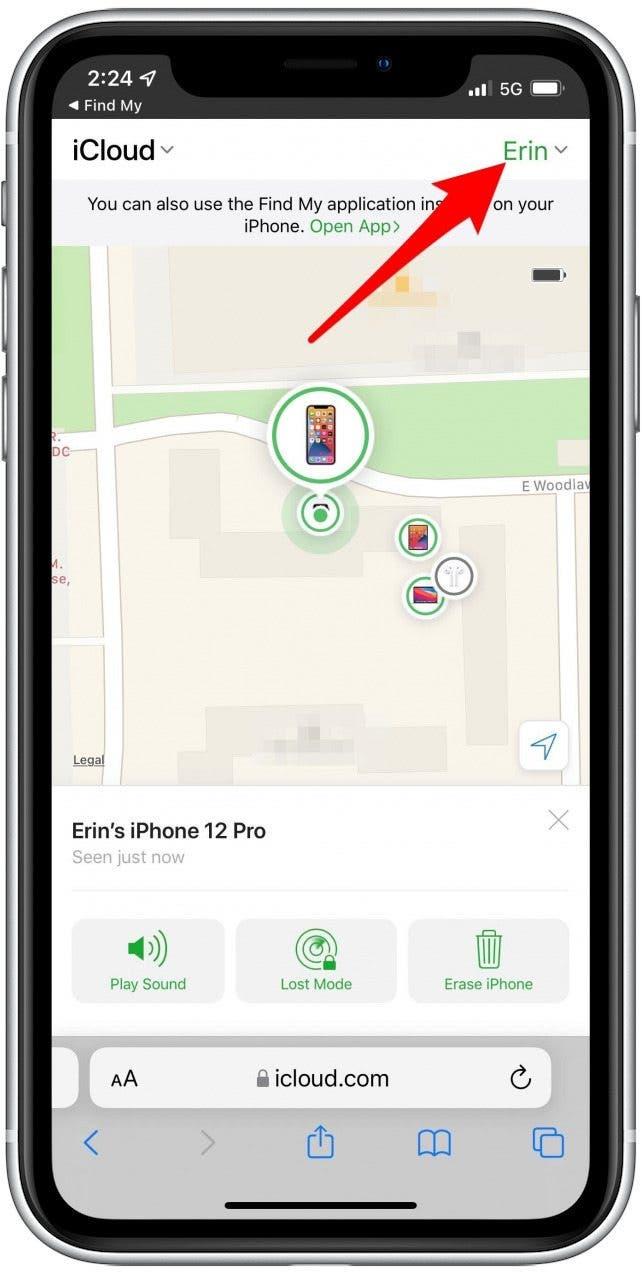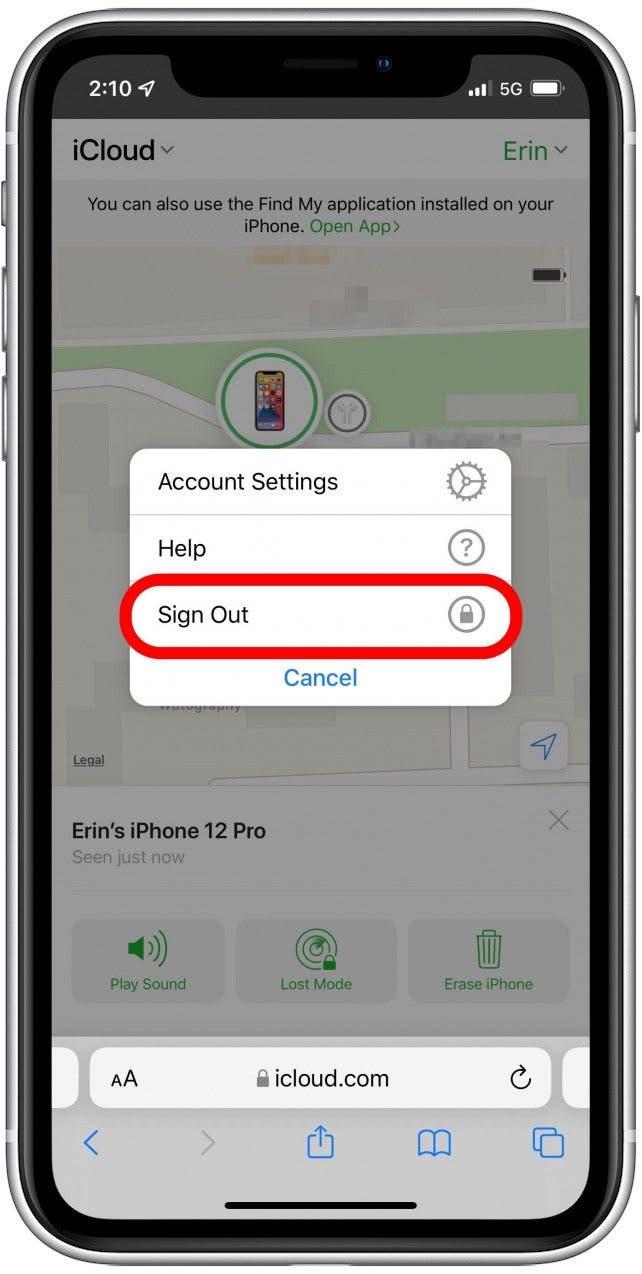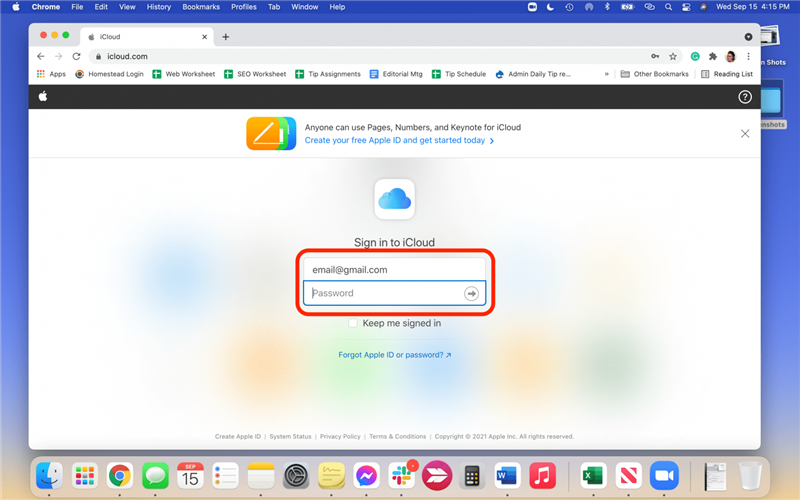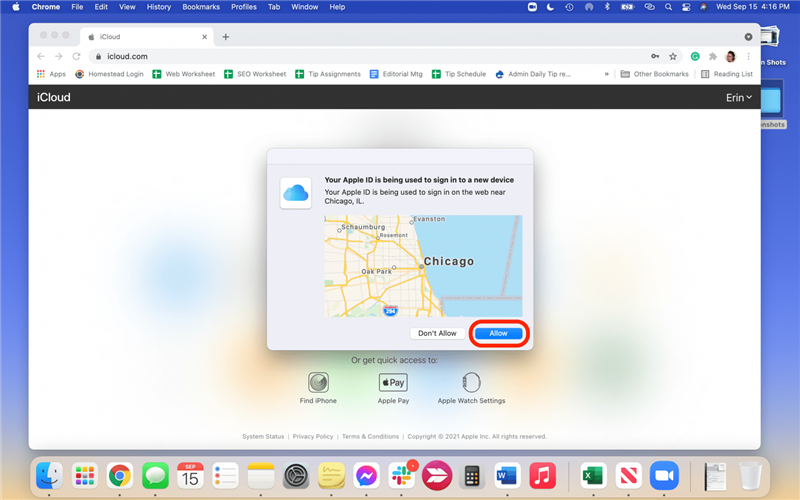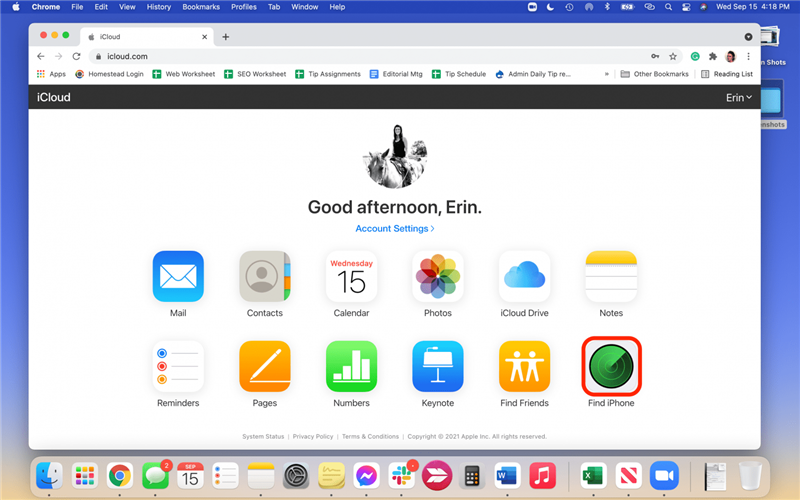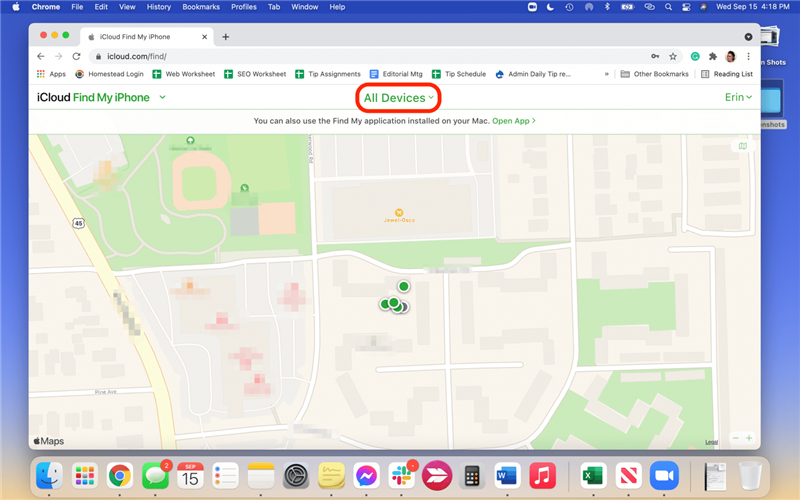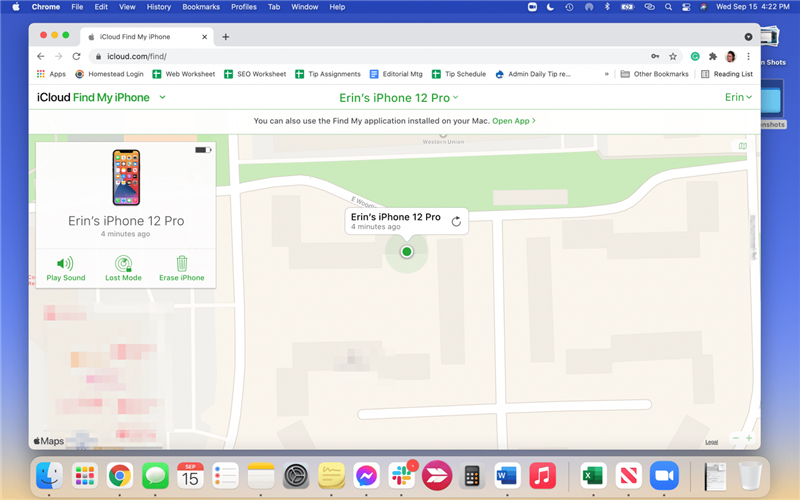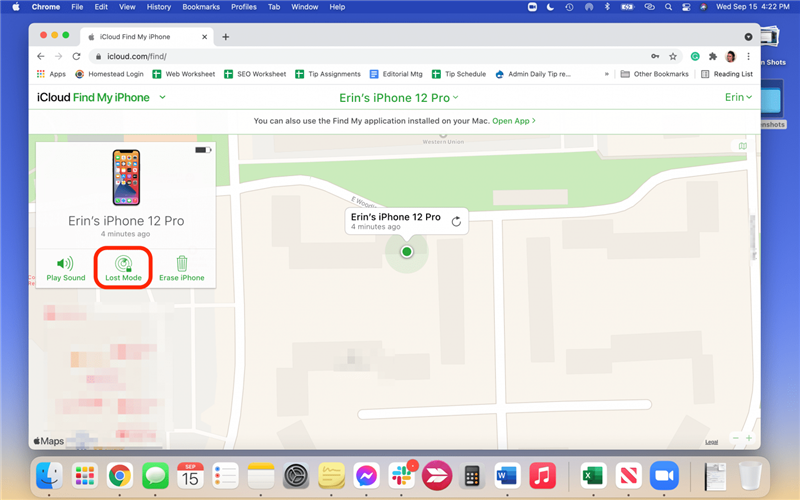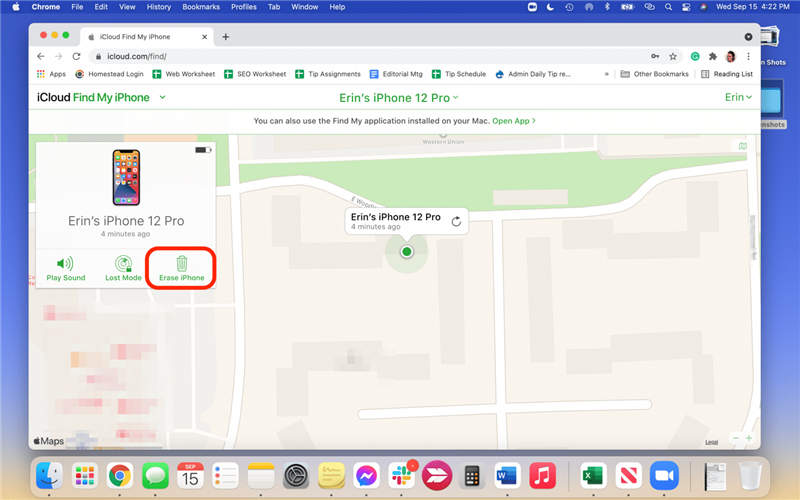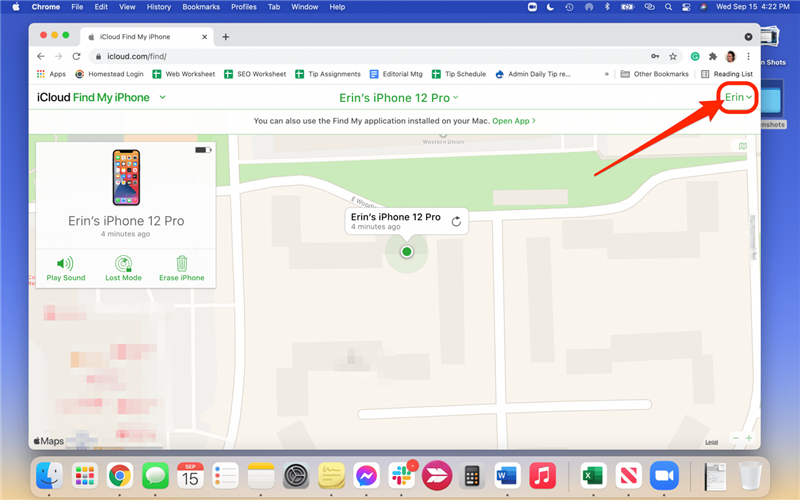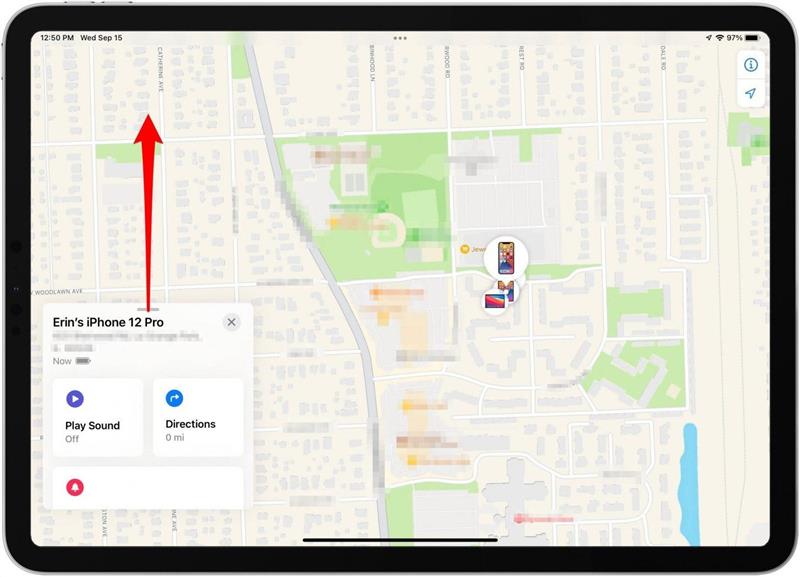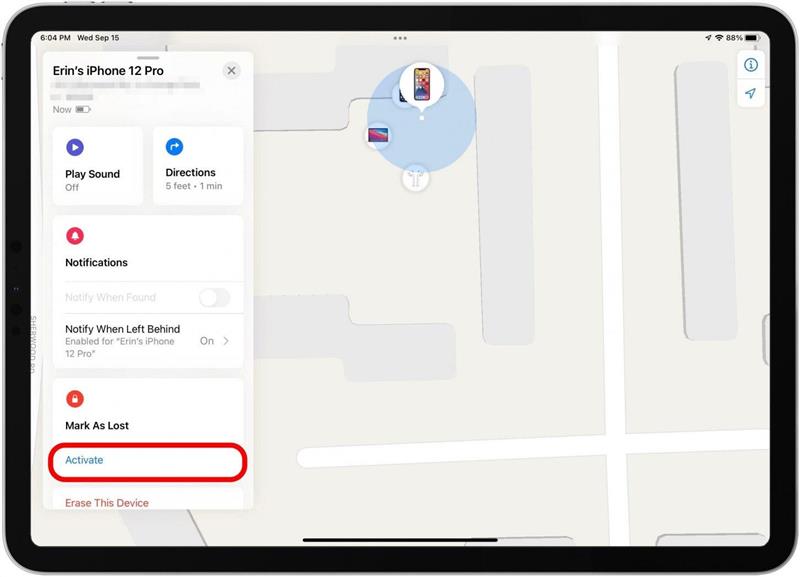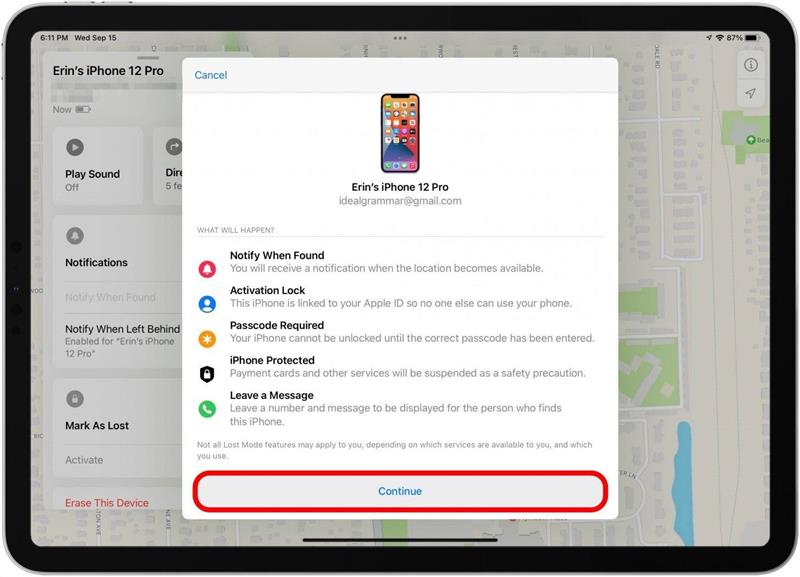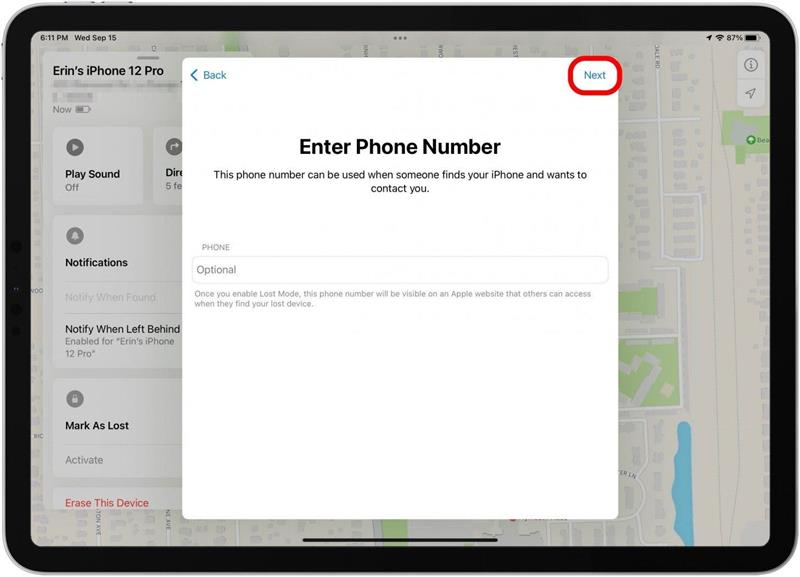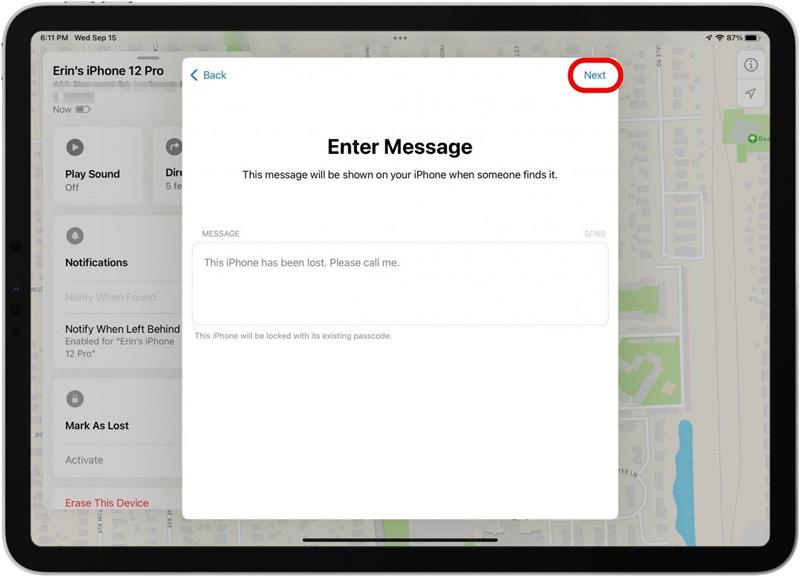„Ztratil jsem svůj iPhone a je mrtvý. Mohu ho sledovat?“ Když potřebuji najít svůj mrtvý iPhone, použiji funkci Najít poslední známé umístění mého iPhone. Tato funkce vám pomůže najít poslední umístění mrtvého iPhonu před smrtí telefonu, což často vede k obnově zařízení! Ukážeme vám nejlepší způsoby, jak zkontrolovat poslední umístění iPhonu.
Skočit do:
- Jak najít svůj iPhone, když je mrtvý, pomocí iPadu
- Jak najít můj iPhone z jiného iPhonu
- Jak najít ztracený iPhone: Použijte iCloud.com/Find
- Co dělat, když nemůžete najít telefon a je mrtvý
- Co když jsem nepovolil Najít můj iPhone? Jak najít ztracený iPhone pomocí Map Google
- Funguje funkce Najít můj iPhone se zařízeními třetích stran?
Jak najít iPhone, který je offline, mrtvý nebo vypnutý – 6 jednoduchých metod
Pokud se chcete dozvědět, jak najít ztracený iPhone, který je vypnutý nebo jinak aktuálně nesledovatelný, použijte následující metody. Je důležité si uvědomit, že pokud máte podezření, že vám byl iPhone ukraden, měli byste kontaktovat místní úřady. Nepokoušejte se odcizený telefon obnovit sami, ale místo toho se řiďte naším průvodcem, jak postupovat v případě, že je váš iPhone trvale ztracen nebo ukraden , protože tyto kroky se budou lišit od potřebných najít ztracený telefon pomocí funkce Najít moje poslední známé umístění.
Jak najít svůj iPhone, když je mrtvý, pomocí iPadu
V této části vám ukážeme, jak pomocí aplikace Najít můj na iPadu najít ztracený iPhone. Pokud je váš iPhone vybitý, budete přesměrováni na poslední místo, kde se váš iPhone nacházel před vybitím baterie. Pokud je váš ztracený iPhone offline, ale není mrtvý, aplikace Find My najde aktuální polohu ztraceného iPhonu pomocí blízkých zařízení Apple. Chcete -li najít ztracený iPhone na iPadu nebo iPhonu přítele (i když je mrtvý):
- Na zařízení, které používáte, otevřete Najít moji aplikaci .

- Klepněte na kartu Zařízení .

- Zobrazí se mapa se seznamem vašich zařízení s povolenou funkcí Najít moje.
- Vyberte svůj iPhone ze seznamu zařízení.

- Pokud je váš ztracený iPhone mrtvý nebo vypnutý, zobrazí se na mapě jako iPhone s černou obrazovkou a na postranním panelu se zobrazí červený text, který vám řekne, kdy bylo uloženo poslední známé umístění Find My iPhone.

- Pokud je váš iPhone zapnutý, zobrazí se s aktivní (barevnou) domovskou obrazovkou a na postranním panelu se zobrazí ikona baterie zobrazující zbývající životnost baterie.

- Klepnutím na Trasy zobrazíte trasu jízdy nebo pěší chůzi na místo, kde jste ztratili iPhone.

- Pokud je iPhone offline, ale není mrtvý, můžete klepnutím na možnost Přehrát zvuk pomoci iPhone lokalizovat, až se k němu přiblížíte.

- Pokud je iPhone mrtvý, můžete přejetím prstem nahoru na postranním panelu a zapnutím možnosti Upozornit při nalezení odesílat oznámení a aktualizaci polohy do iPadu při příštím zapnutí ztraceného iPhonu.

Jak najít můj iPhone z jiného iPhone
Jak mohu sledovat svůj iPhone, pokud je offline nebo mrtvý a nemám iPad, který bych mohl používat? V takovém případě vám vaši přátelé a rodina mohou pomoci najít ztracený iPhone tím, že vám umožní přihlásit se do zařízení na jejich iPhonu. Když používáte jiný iPhone spojený s Apple ID někoho jiného, neodhlašujte se z jeho ID v Nastavení; pomocí karty Me v aplikaci Najít se přihlaste vzdáleně. Zde je návod, jak pomocí zařízení Apple někoho jiného najít ztracený iPhone.
- Na iPhonu svého přítele otevřete Find My app .

- Vyberte kartu Me .

- Přejděte dolů a klepněte na Pomozte příteli .

- Budete požádáni o přihlášení do iCloud. Pokud budete vyzváni k přihlášení pomocí Touch nebo Face ID, vyberte v dolní části vyskakovacího oznámení možnost Použít jiné Apple ID .
- Přihlaste se pomocí svého vlastního Apple ID a hesla.
- Po zobrazení výzvy k uložení hesla vyberte Nyní ne .
- Chcete -li najít ztracený iPhone, klepněte na něj v seznamu zařízení, který se zobrazí v dolní části obrazovky.

- Na obrazovce se zobrazí kruh kolem oblasti, kde se nachází váš iPhone, a v případě potřeby se přiblíží.

- Nyní pod mapou uvidíte několik tlačítek.
- Přehrát zvuk je užitečné, když se blížíte ke ztracenému iPhonu a myslíte si, že byste mohli slyšet tón, který vám pomůže najít.

- Ztracený režim přepne váš iPhone do ztraceného režimu, aby byla vaše data v bezpečí.

- Vymazat iPhone byste měli použít pouze v případě, že se domníváte, že je váš iPhone trvale ztracen nebo odcizen, a to pouze po provedení určitých dalších kroků.

- Pomocí mapy najděte svůj iPhone, pokud je poblíž, nebo klepnutím na Trasy zobrazte trasu Apple Maps pro polohu ztraceného iPhonu, pokud je vzdálenější.
- Až budete hotovi, klepněte na své jméno v pravém horním rohu obrazovky Najít moji aplikaci.

- Vyberte Odhlásit , abyste nezůstali přihlášeni na iPhonu svého přítele.

Jak najít ztracený iPhone: Použijte iCloud.com/Find
Většina lidí, kteří hledají způsob, jak najít mrtvý nebo jinak offline iPhone, bude používat počítač. I když byla aplikace na iPadu a iPhonu přejmenována, stále se nazývá Najít můj iPhone, když se přihlásíte na iCloud.com pomocí PC nebo Mac. Skutečná aplikace na Macu se nazývá Find My a můžete ji použít k nalezení ztraceného iPhonu – vybité baterie nebo jinak – stejně jako aplikaci na svém iPhonu nebo iPad . Pokud potřebujete sledovat svůj iPhone pomocí aplikace Najít můj iPhone na iCloud.com z přenosného nebo stolního webového prohlížeče, postupujte takto:
- Otevřete prohlížeč a přejděte na adresu icloud.com nebo v počítači otevřete Najít moji aplikaci .
- Pokud používáte iCloud.com k nalezení ztraceného iPhonu, přihlaste se pomocí svého Apple ID a hesla.

- Pokud se zobrazí výzva, kliknutím na Povolit povolíte používání webu iCloud.com na zařízení, které používáte, a dokončíte dvoufaktorovou autorizaci.

- Klikněte na ikonu aplikace Najít iPhone .

- V horní části vyberte Všechna zařízení a vyberte svůj chybějící iPhone.

- Mapa zobrazí, kde se nachází váš ztracený iPhone.

- Pokud máte strach, že někdo najde váš ztracený iPhone a přistupuje k jeho datům, ztracený režim přepne váš telefon do ztraceného režimu, aby byla vaše data v bezpečí.

- Vymazat iPhone byste měli použít, pouze pokud si myslíte, že váš iPhone je trvale ztraceno nebo odcizeno , a to pouze po určitých dalších krocích.

- Chcete-li se odhlásit, klikněte na své jméno v pravém horním rohu a poté klikněte na Odhlásit se .

Co dělat, když nemůžete najít telefon a je mrtvý
Pokud jste vyzkoušeli tyto kroky a stále nemůžete najít ztracený iPhone, možná budete chtít aktivovat ztracený režim pro iPhone. Ukážeme vám, jak, ale nejprve, co dělá ztracený režim?
Když použijete Najít můj k nalezení ztraceného iPhonu, zobrazí se možnost Označit jako ztracené. Je -li povoleno, označit jako ztracené (ztracený režim) vzdáleně uzamkne vaše zařízení a zobrazí vlastní zprávu s telefonním číslem, na kterém vás lze zastihnout v případě, že někdo najde váš ztracený iPhone. Apple Pay bude deaktivován, stejně jako většina oznámení. Tento režim také vzdáleně zapíná Služby určování polohy, takže v případě neúspěchu můžete najít své zařízení v aplikaci Najít.
Označit jako ztracené vyžaduje, aby měl váš iPhone stále zbývající energii baterie . Pokud je váš ztracený iPhone mrtvý, můžete stále povolit Označit jako ztracené, ale režim se aktivuje pouze tehdy, když se váš iPhone zapne a připojí se k Wi-Fi, mobilním datům nebo Bluetooth. Pokud máte podezření, že váš iPhone má stále energii baterie, doporučil bych použít Označit jako ztracené. Můžete to provést přes iCloud.com nebo na jiném zařízení, jak je ukázáno v níže uvedených krocích.
- Otevřete Find My app na dostupném zařízení, které je přihlášeno k vašemu Apple ID.

- Přejděte na kartu Zařízení .

- Vyberte svůj ztracený iPhone ze seznamu.

- Přejetím prstem nahoru na postranním panelu zobrazíte další možnosti.

- V části Označit jako ztracené vyberte Aktivovat .

- V případě potřeby přejděte trochu dolů a klepněte na Pokračovat .

- Zadejte telefonní číslo, na kterém vás lze zastihnout v případě, že někdo najde váš ztracený iPhone, a potom klepněte na Další .

- Zadejte zprávu, kterou chcete zobrazit na obrazovce uzamčení, a potom klepněte na Aktivovat .

- Obnovte ztracený iPhone pomocí iCloudu nebo aplikace Najít můj a sledujte polohu telefonu.
- Po nalezení odemkněte zařízení pomocí přístupového kódu.
- Po zobrazení výzvy k přihlášení zpět ke svému Apple ID na obnoveném iPhonu klepněte na Nastavení .
Najděte moje offline zařízení pomocí Map Google
Pokud nemáte zapnutou funkci Najít můj iPhone, budete se muset uchýlit k tomu, abyste své kroky vyhledali jako poslední známou polohu pro iPhone, pokud jste v Mapách Google nepovolili historii polohy. Historie polohy s mapami Google vám bude moci sdělit poslední polohu ztraceného iPhonu. Pokud si nejste jisti, zda jste povolili historii polohy, navštivte níže uvedený odkaz. Pokud tak neučiníte, poskytne vám možnost jej povolit, což je dobrý nápad v případě, že v budoucnu telefon ztratíte.
- Přejděte na stránku www.google.com/maps/timeline .
- Ujistěte se, že jste přihlášeni ke svému účtu Google.
- Vyberte datum, kdy váš iPhone zmizel.
- Zkontrolujte své poslední místo a vezměte si ten telefon!
Funguje Find My iPhone se zařízeními třetích stran?
Až dosud fungovala síť Find My pouze se zařízeními Apple. Nyní však Apple otevírá síť Find My aplikacím a zařízením třetích stran. Uživatelé budou moci používat síť Najít moji k vyhledání zařízení třetích stran s aktivovanou funkcí Najít moji síť, které nabízejí tento užitečný zdroj nejen uživatelům zařízení Apple. Očekává se, že bude k dispozici do konce roku 2021, ale bude na každé společnosti, zda tuto funkci nabídne, takže nemusí být k dispozici na každém zařízení podporujícím technologii Bluetooth.